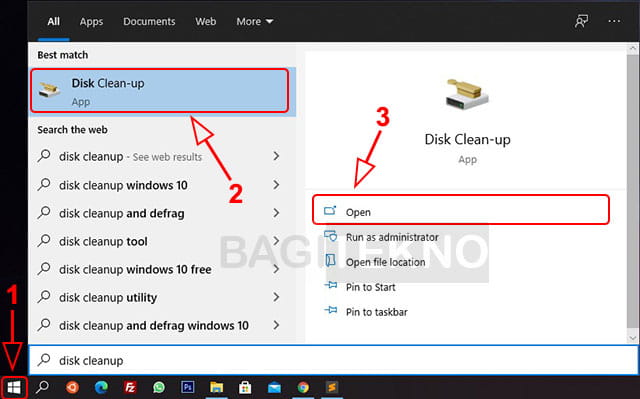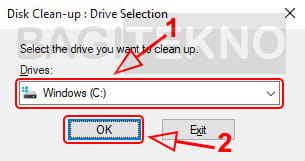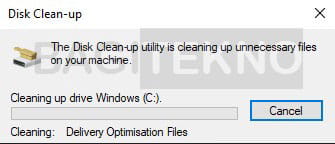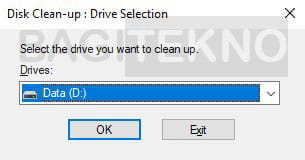Jika anda merasa bahwa Laptop atau Komputer Windows yang digunakan terasa lemot dan sering not responding, maka bisa jadi karena penumpukan file sampah. File sampah pada Windows merupakan file-file yang sudah tidak digunakan lagi. Jadi, anda harus membersihkan file sampah yang sudah tidak digunakan tersebut agar tidak membebani kinerja Laptop Windows.
Ada beberapa jenis file sampah pada sistem operasi Windows, mulai dari yang terbentuk sendiri hingga file sampah yang anda buat. Beberapa diantaranya adalah file sisa aplikasi yang sudah anda uninstall, temporary file, ataupun file-file yang anda hapus tetapi tidak terhapus permanen dan masuk ke recycle bin.
Selain itu, ada juga file-file sampah yang berupa cache, yaitu file sementara yang tersimpan pada memori Komputer saat anda menjalankan sebuah program aplikasi. Tujuan adanya file cache tersebut adalah agar ketika anda menjalankan lagi aplikasi tersebut maka akan lebih cepat dari sebelumnya. File-file cache tersebut terbentuk sendiri ketika anda menjalankan aplikasi, sehingga file cache tersebut semakin lama akan semakin menumpuk pada hardisk.
Kalau file-file sampah tersebut terus dibiarkan, maka semakin lama Laptop anda digunakan akan semakin menumpuk file sampah pada Hardisk atau SSD yang digunakan. Sehingga tidak heran jika Laptop yang sudah lama digunakan akan semakin terasa lambat. Salah satu cara untuk membuat kinerja Laptop menjadi cepat kembali adalah dengan membersihkan file-file sampah.
Cara Membersihkan File Sampah di Laptop Windows
Untuk membersihkan file sampah di Laptop Windows ada banyak software pihak ketiga yang bisa digunakan, misalnya saja Advanced System Care, CCleaner, atau yang lainnya. Namun, sebenarnya anda juga bisa melakukannya tanpa harus repot menginstall aplikasi tambahan.
Hal ini karena Windows sendiri sudah memiliki program bawaan yang bisa digunakan untuk membersihkan file sampah, yaitu Disk Clean-up. Program bawaan tersebut sudah tersedia secara default pada Windows 7, Windows 8, ataupun Windows 10. Jadi, Windows apapun yang anda gunakan saat ini, bisa bersihkan file sampah dengan cara ini.
Program bawaan Windows ini dapat membersihkan file temporary, cache, mengosongkan recycle bin, dan file sampah lainnya. Untuk menggunakan Disk Clean-up pada Komputer Windows anda, silahkan ikuti langkah-langkah berikut.
Langkah pertama adalah silahkan anda membuka program Disk Clean-up pada Laptop atau Komputer Windows yang digunakan. Caranya adalah, silahkan klik tombol Start kemudian lakukan pencarian dengan memasukkan kata kunci “disk cleanup”. Pada hasil pencarian yang muncul, silahkan klik Open pada Disk Clean-up untuk menjalankannya.
Setelah terbuka, maka pertama-tama anda harus memilih partisi mana yang hendak dibersihkan. Silahkan anda mulai dari partisi C yang pastinya mengandung banyak file temporary, cache, dan file sampah lainnya. Jadi, silahkan pilih drive C kemudian klik Ok.
Pada jendela selanjutnya yang muncul, akan terlihat daftar file apa saja yang bisa anda hapus pada bagian Files to delete. Silahkan anda centang semua pilihan yang tersedia untuk menghapus semua file sampah di Laptop, kemudian klik Ok. Pada jendela konfirmasi yang muncul, silahkan klik Delete Files untuk melanjutkan.
Setelah itu, proses penghapusan file-file sampah oleh Disk Clean-up akan berlangsung, jadi silahkan tunggu saja hingga selesai.
Kalau sudah selesai, maka selanjutnya anda hanya perlu melakukan hal yang sama pada partisi D, E, dan lainnya. Silahkan buka kembali Disk clean up kemudian pilih drive D, E, atau yang lainnya. Namun, jenis file sampah pada drive selain C tidak akan banyak jenisnya, hanya cache dan isi recycle bin.
Sebagai informasi tambahan, anda juga bisa menggunakan program bawaan Windows ini untuk menghapus Windows old yang muncul setelah anda upgrade Windows. Jadi, ini akan mengatasi masalah partisi C yang penuh akibat Windows old yang ukurannya besar tersebut.
Penutup
Itulah cara mudah yang bisa anda lakukan jika anda ingin membersihkan file sampah di Laptop Windows. Cara ini sangat praktis karena tidak perlu repot install aplikasi tambahan dan cukup manfaatkan program bawaan Windows.
Jadi, jika anda merasa Laptop semakin lemot, maka cobalah membersihkan file sampah yang ada pada sistem. Dengan membersihkan file sampah ini juga akan membuat penyimpanan kosong di Laptop anda menjadi semakin lega.